电脑怎么做u盘启动盘,电脑店如何制作U盘启动盘
发布时间:2022-08-31 12:22:43
有朋友说将u盘制作成启动盘之后u盘容易坏掉,那么u盘做启动盘容易坏吗? 但实际上,u盘启动对u盘没坏处,对u盘没有影响的!要知道,u盘启动盘制作工具和改良的PE系统,真正可以识别众多不同硬盘驱动的PE系统,集成一键装机工具,硬盘数据恢复,密码破解,等实用的程序。那么电脑怎么做u盘启动盘呢?接下来以电脑店为例,跟大家分享下制作及使用方法。
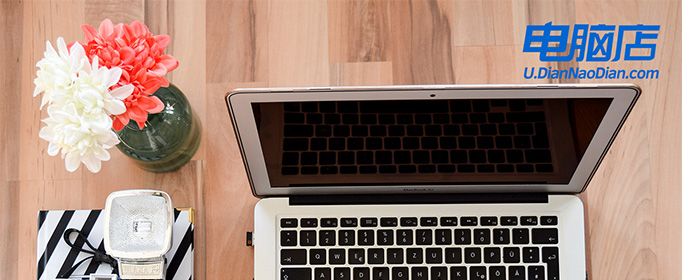
电脑怎么做u盘启动盘
一、u盘启动盘制作
1、插入U盘,打开电脑店U盘启动盘制作工具,点击【全新制作】。注意:U盘最好是8GB以上的。
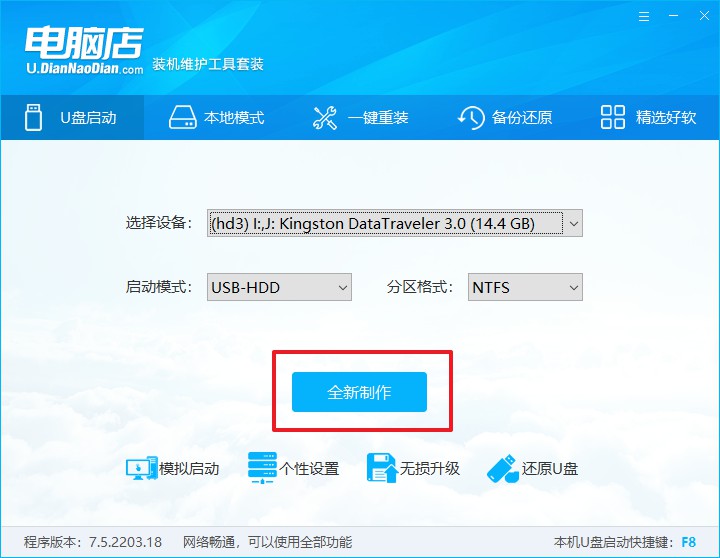
2、下载需要安装的系统镜像,将其保存在U盘启动盘的根目录下,或者除系统盘以外的其他分区中。
3、完成上述操作后,在电脑店官网上查询自己电脑的U盘启动快捷键,如下图所示:
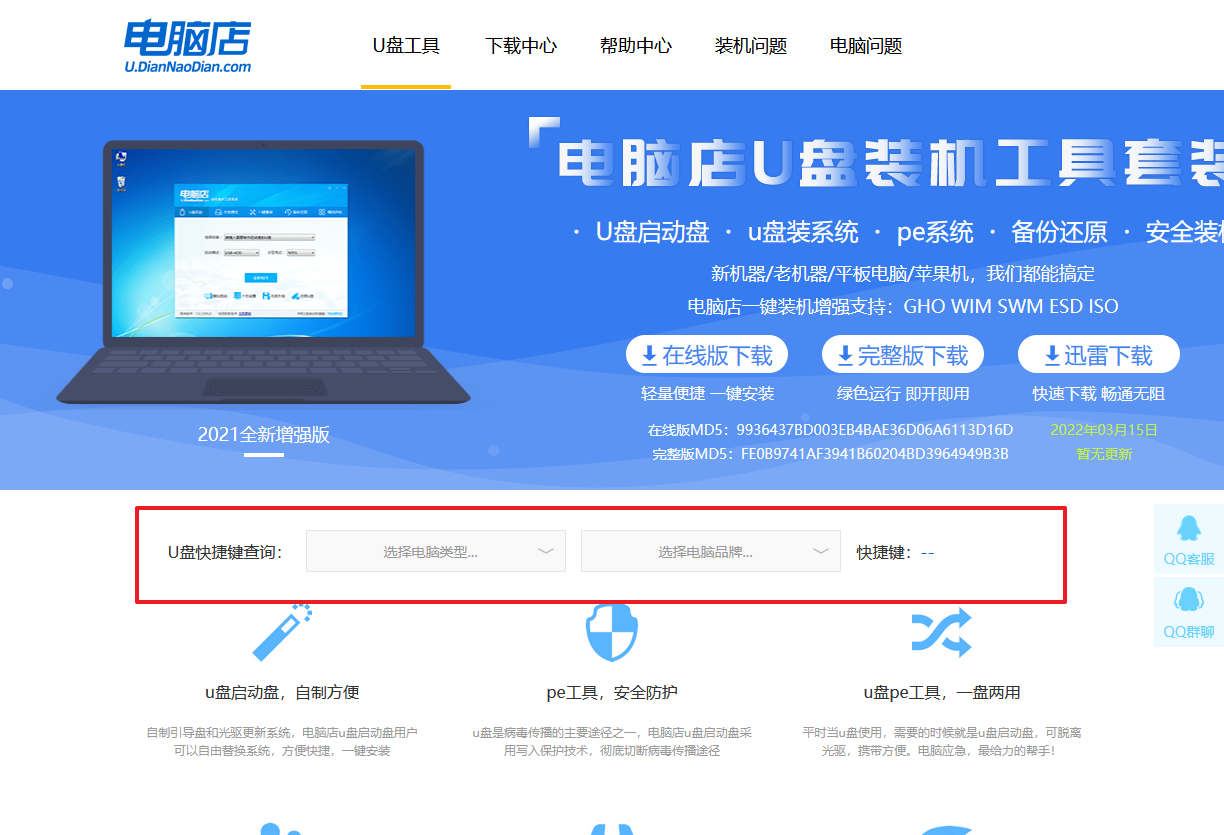
二、设置U盘进入PE
1、重启电脑,当出现开机画面的时候就迅速按下U盘启动快捷键。
2、此时就会弹出一个优先启动项的设置界面,大家只需选择U盘选项,回车即可。
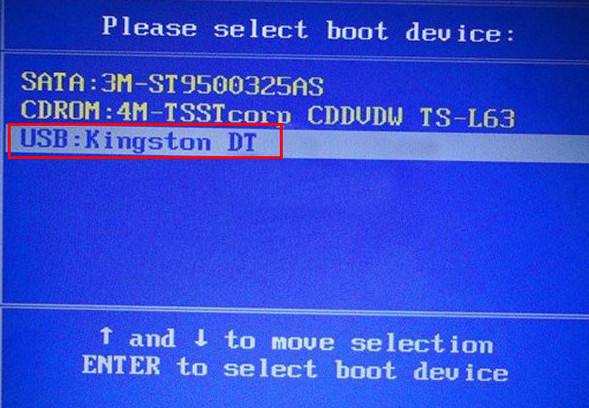
3、接下来就进入电脑店winpe主菜单了。
三、进入PE重装
1、在主菜单中选择第一项【1】Win10X64PE(2G以上内存),回车后进入PE。
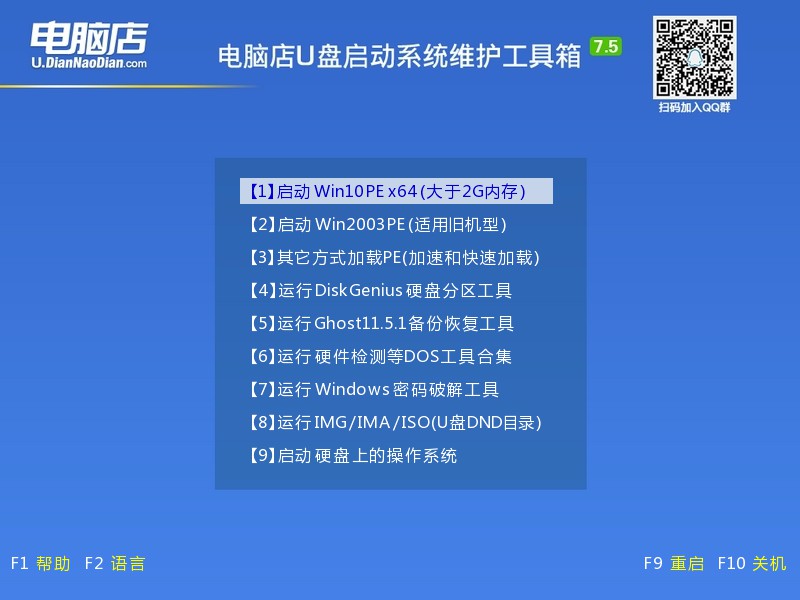
2、在winpe桌面双击打开一键装机软件,选择镜像和安装的分区后,点击【执行】。
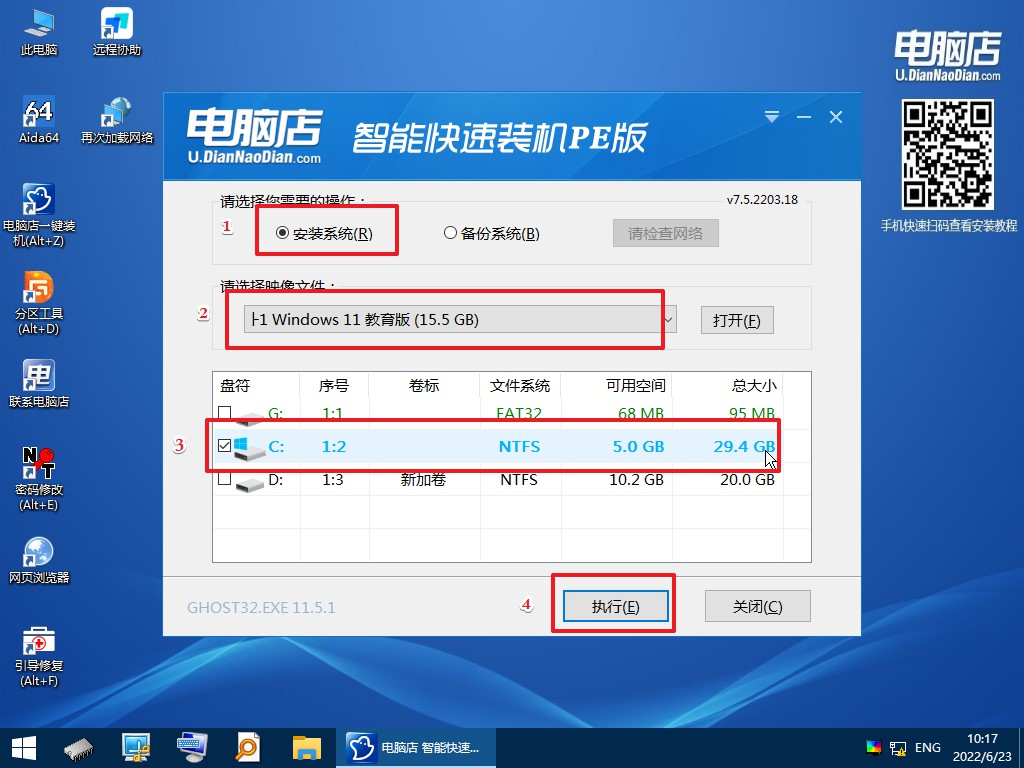
3、接下来等待安装完成,重启后即可进入系统。具体的重装教程,大家可参考:电脑店u盘装系统教程。
通过以上的方法,电脑很容易就可以做u盘启动盘了!而且电脑店u盘启动盘制作工具,是真正的快速一键制作启动u盘,所有操作只需要点一下鼠标,傻瓜化操作简单方便,新手也能轻松学会!制作之后,u启动区自动隐藏,防病毒感染破坏防格式化删除等操作,剩下的空间可以正常当U盘使用,无任何干挠影响!
责任编辑:电脑店

